|
|
• この操作バーは、Windchill Workgroup Manager for CATIA 3DEXPERIENCE がインストールされた後で手動でアクティブ化する必要があります。
• CATIA 3DEXPERIENCE の初回起動時には、この操作バーは固定が解除されています。これを表示するためには固定する必要があります。
|
|
|
• この操作バーは、Windchill Workgroup Manager for CATIA 3DEXPERIENCE がインストールされた後で手動でアクティブ化する必要があります。
• CATIA 3DEXPERIENCE の初回起動時には、この操作バーは固定が解除されています。これを表示するためには固定する必要があります。
|
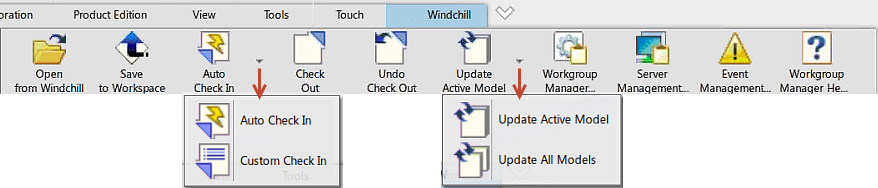
操作アイコン | 説明 |
Windchill から CATIA 3DEXPERIENCE セッションで CAD オブジェクトを開きます。 詳細については、Windchill から開くを参照してください。 | |
CATIA 3DEXPERIENCE セッション内の CAD オブジェクトを保存して Windchill ワークスペースにアップロードします。 詳細については、ワークスペースに保存を参照してください | |
デフォルト設定を使用して CAD オブジェクトを Windchill に自動的にチェックインします。 詳細については、チェックインを参照してください。 | |
カスタム設定を使用して CAD オブジェクトを Windchill に対話的にチェックインします。 詳細については、チェックインを参照してください。 | |
CAD オブジェクトを Windchill からチェックアウトします。 詳細については、チェックアウトを参照してください。 | |
CAD オブジェクトのチェックアウトを解除し、その CAD オブジェクトが最後に Windchill からチェックアウトされてから行われたすべての変更をキャンセルします。 詳細については、チェックアウトの解除を参照してください。 | |
アクティブな CATIA ウィンドウで、CAD モデルオブジェクトとその依存を Windchill からの最新情報によって更新します。 詳細については、更新を参照してください | |
すべての CATIA ウィンドウで、すべての CAD モデルオブジェクトとその依存を Windchill からの最新情報によって更新します。 詳細については、更新を参照してください | |
Windchill Workgroup Manager for CATIA 3DEXPERIENCE ウィンドウが開くか最前面に表示され、CAD データを管理できます。 | |
「サーバー管理」ユーティリティが開き、Windchill サーバーとワークスペースを管理できます。 詳細については、Windchill ヘルプセンターで「「サーバー管理」ユーティリティの使用」を参照してください。 | |
「イベント管理」ユーティリティが開き、Windchill PDM のトランザクションステータスを表示してサーバーのコンフリクトを管理できます。 詳細については、コンフリクト管理を参照してください。 | |
Windchill ヘルプセンターで「Windchill Workgroup Manager のマニュアル」フォルダが開き、すべての Windchill Workgroup Manager アプリケーションに共通するヘルプトピックにアクセスできます。 |